4 个免费在线 M4B 到 MP3 转换器
M4B 是基于 MPEG-4 容器格式的有声读物文件,iTunes 有声读物最常使用该格式。使用 M4B 格式时,可以看到有关超链接、图像甚至章节标记的信息。但是,M4B 文件受 Apple FairPlay DRM 复制保护系统的保护。这意味着您从 iTunes 下载的 M4B 有声读物文件只能在授权设备和 Apple 设备上使用 Apple 应用程序播放。
如果您想增强 M4B 文件的兼容性,可以通过以下方式将它们转换为 MP3: M4B到MP3转换器 因为MP3很灵活,可以兼容各种媒体播放器。幸运的是,这篇文章将为您介绍几种转换器,您可以自由选择。您也可以进行比较和对比,看看哪些替代方案适合您的需求!
内容指南 第 1 部分。使用 Apple Music Converter 将受 DRM 保护的 M4B 转换为 MP3第 2 部分:使用 iTunes 将无 DRM 的 M4B 有声读物转换为 MP3第 3 部分:使用 VLC 将 M4B 有声读物转换为 MP3第 4 部分:使用 FreeConvert 将 M4B 有声读物转换为 MP3第5部分。全部包装
第 1 部分。使用 Apple Music Converter 将受 DRM 保护的 M4B 转换为 MP3
如果您从 iTunes Store 购买 M4B 有声读物,您会发现它们受到名为 FairPlay 的数字版权管理 (DRM) 的保护,这意味着它们只能在 Apple 授权的支持 M4B 文件的软件和设备上播放。如果你想在自己的MP4音乐播放器上播放M3B文件,你需要使用 公平竞争 DRM 删除工具首先删除 DRM。有太多可用的 M4B 到 MP3 转换器,您可能会迷失在寻找可行的转换器来从 iTunes 有声读物中删除 DRM 并将其转换为 MP3 的过程中。为了节省您更多的时间和精力,我们强烈建议您尝试 AMusicSoft 苹果音乐转换器.
AMusicSoft Apple Music Converter 可以 删除 DRM iTunes 和 苹果音乐 同时保持原有的品质。与一个 批量转换 提供的功能,您可以将 M4B 有声读物转换为 MP3,转换速度可达 5X更快。另外,您还可以 将 M4P 音乐转换为 MP3。如果你想获得更好的音质,AMusicSoft Apple Music Converter 还提供 WMA、AAC及 FLAC 为你。所有这些格式都可以轻松访问并保存在任何设备上,因此您可以随时随地播放它们,而不必担心。最重要的是,它可以节省 ID3 标签和元数据 转换后方便歌曲管理。
使用 AMusicSoft Apple Music Converter 将 M4B 转换为 MP3
步骤 1。 您需要做的第一件事就是在 Windows 或 Mac 计算机上下载并安装此工具 AMusicSoft Apple Music Converter。
步骤 2。 成功安装后,您只需启动该工具即可开始将 M4B 文件导入到平台上。您可以一次性上传多个文件 - 如果您要转换多个 M4B 文件,这是一个优势。

步骤 3。 完成后,请确保从可用输出格式列表中选择 MP3。如果您愿意,可以调整一些输出设置。
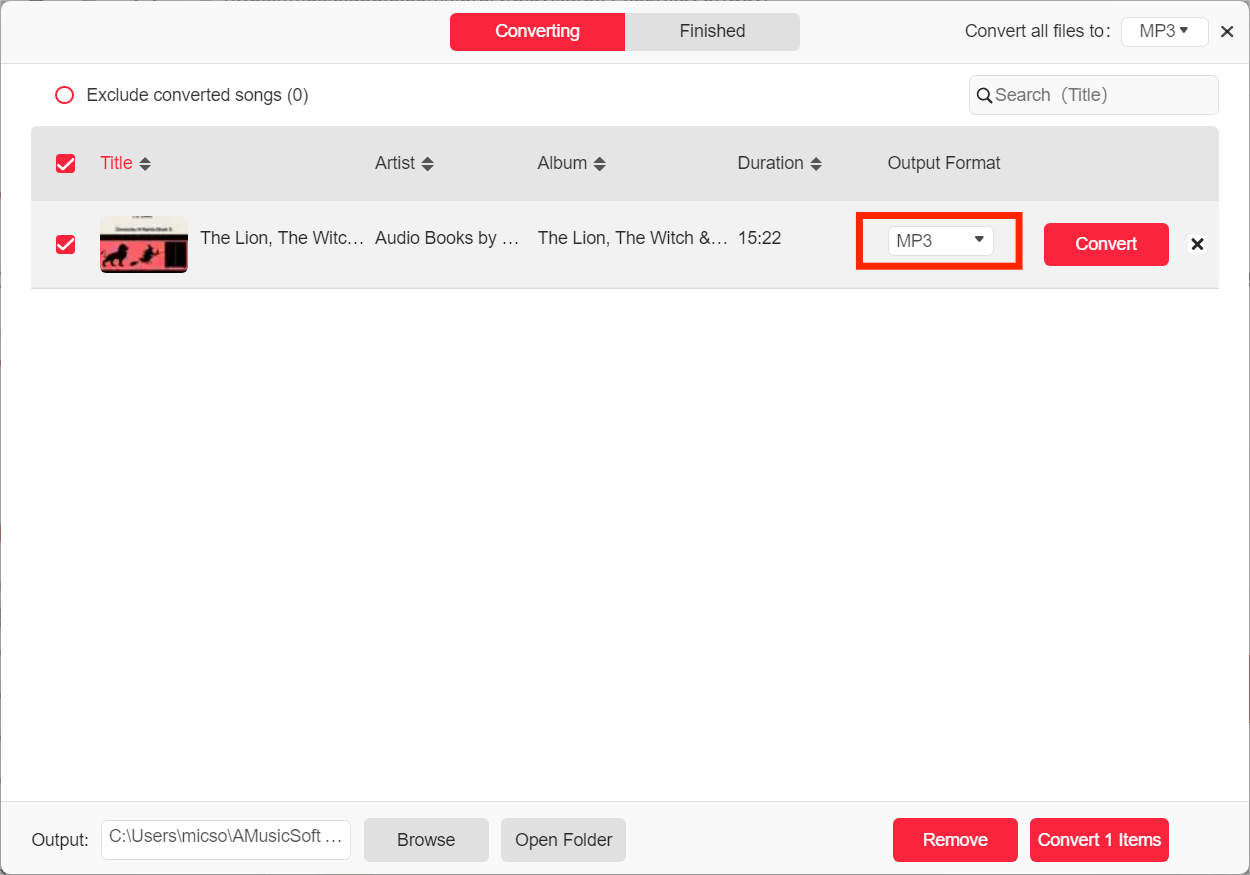
步骤 4。 要完成从M4B到MP3转换的整个过程,您只需单击屏幕上将显示的“转换”按钮。 由于该工具的处理速度更快,因此转换过程将只花费一些时间。
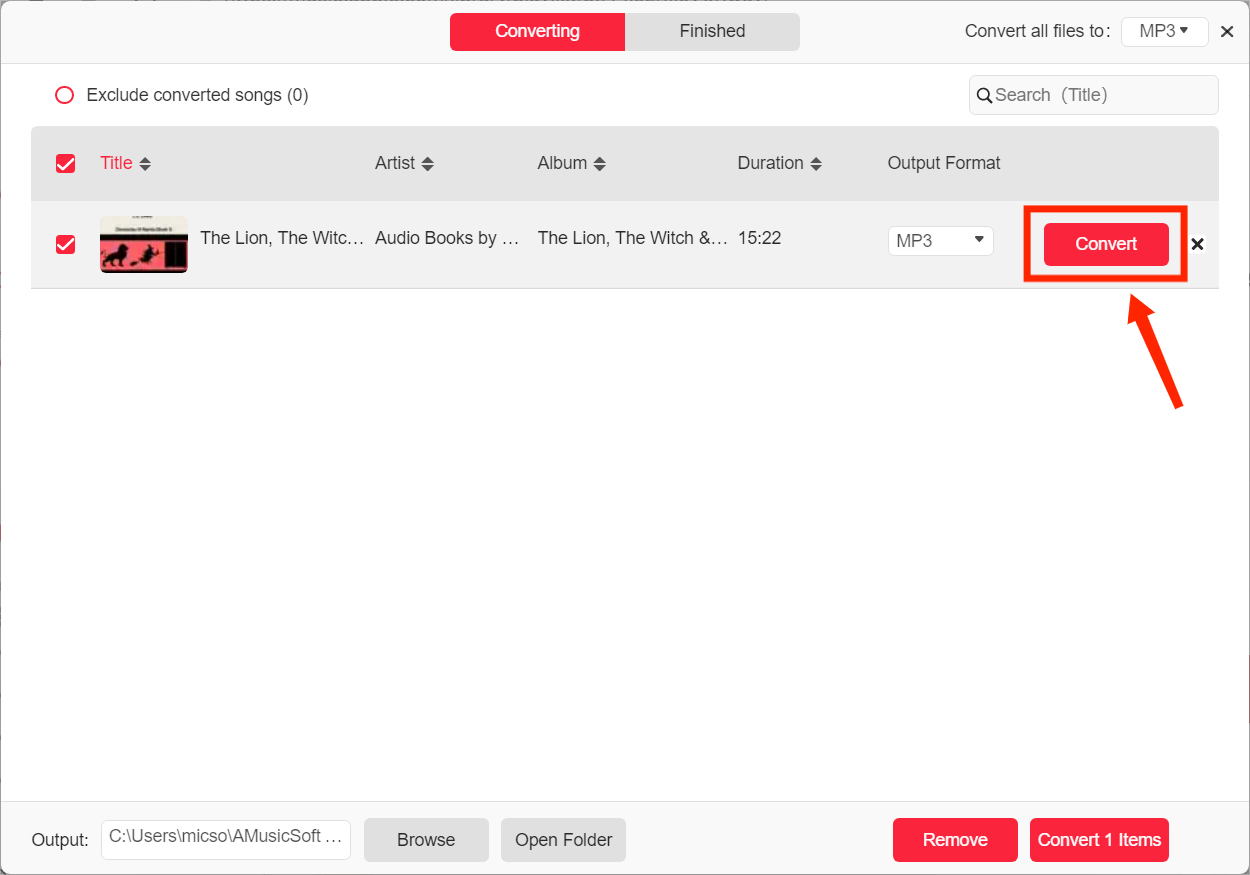
与 M4B 相比,MP3 具有更好的兼容性,因为许多第三方媒体播放器实际上无法流畅播放 M4B 文件。尝试 AMusicSoft Apple Music Converter,它可以满足您将 M4B 转换为 MP3 的所有需求。
有关详细的比较,您可以访问本文: M4B VS MP3:哪种文件格式更好?
第 2 部分:使用 iTunes 将无 DRM 的 M4B 有声读物转换为 MP3
另一个用于将 M4B 有声读物文件转换为 MP3 的 M4B 有声读物到 MP3 转换器是使用 iTunes 本身。当然,您非常了解此应用程序,并且可能您的个人计算机上已经安装了此应用程序。您有没有想过这也可以是一个 M4B 到 MP3 转换器?如果您在 4 年之后存储了从 iTunes Store 购买的 M2009B 有声读物文件,则可以使用 iTunes 将 M4B 转换为 MP3,因为 Apple 在 2009 年 XNUMX 月推出了没有 FairPlay 或任何其他 DRM 的整个 iTunes Store 目录。请查看以下步骤以了解它是如何完成的。
步骤 1。 在 Windows 或旧版 Mac 上打开 iTunes 应用程序。在 Mac 上,转到 iTunes > 首选项 > 常规 > 导入设置 > 选择 MP3 编码器。在 Windows 上,转至编辑 > 首选项 > 常规 > 导入设置,然后选择 MP3 编码器作为导入使用选项。然后选择“确定”,然后再次选择“确定”以返回到您的库。
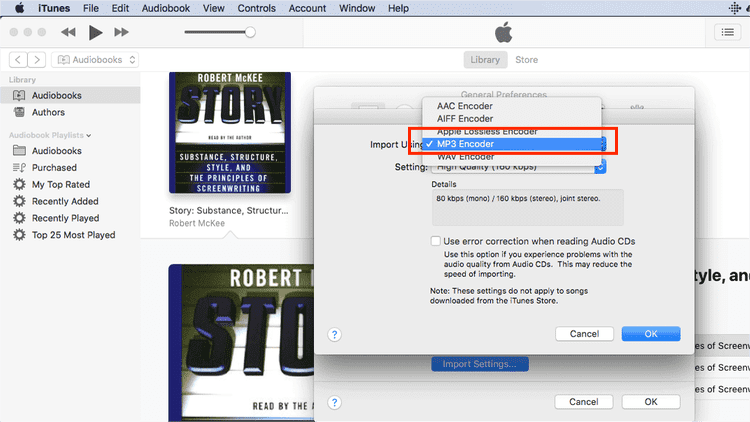
步骤 2。 返回“图书”>“有声读物”,然后选择要转换的 M4B 有声读物。单击 iTunes 中的“文件”菜单。单击“转换”(在某些旧版本的 iTunes 中,请查找“创建新版本”)。单击创建 MP3 版本。
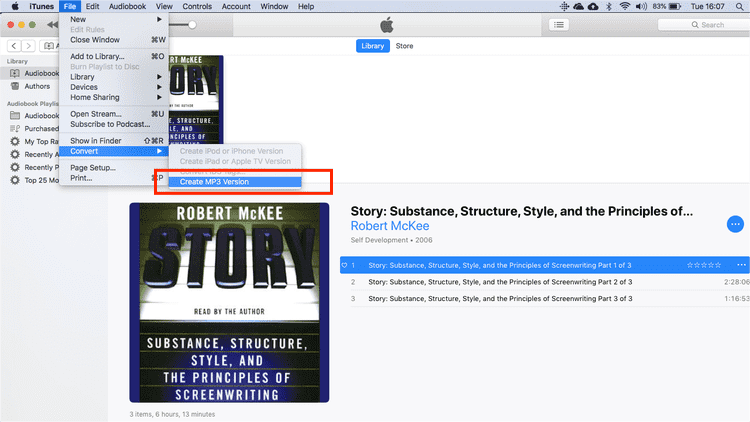
第 3 部分:使用 VLC 将 M4B 有声读物转换为 MP3
VLC Media Player 是一款免费的开源工具,适用于 Windows、MacOS、Linux 和 Android 平台,可以与任何多媒体文件(例如 WMV、MP3 或 AVI)兼容。 VLC 还可以毫无问题地播放蓝光、DVD 或 CD。 VLC Media Player 也是一款功能强大的 M4B 到 MP3 转换器,使您能够将 M4B 有声读物转换为 MP3。如果你好奇的话,可以参考下面的详细内容。
步骤 1。 在您的个人计算机上打开 VLC 媒体播放器。完成后,单击“媒体”>“转换/保存”。
步骤 2。 现在,完成第一步后,您现在可以插入要转换的M4B文件。 您必须单击“添加”按钮才能将M4B文件插入或导入到VLC媒体播放器上。 这样做之后,请确保单击“转换/保存”按钮以查看新的弹出屏幕。
步骤 3。 将出现一个弹出窗口,下拉“配置文件”,然后选择“音频 - MP3”。在同一窗口中,单击“浏览”选择输出文件夹,最后单击“开始”。然后,VLC 会将 M4B 转换为 MP3 并将其保存在您的 PC 上。
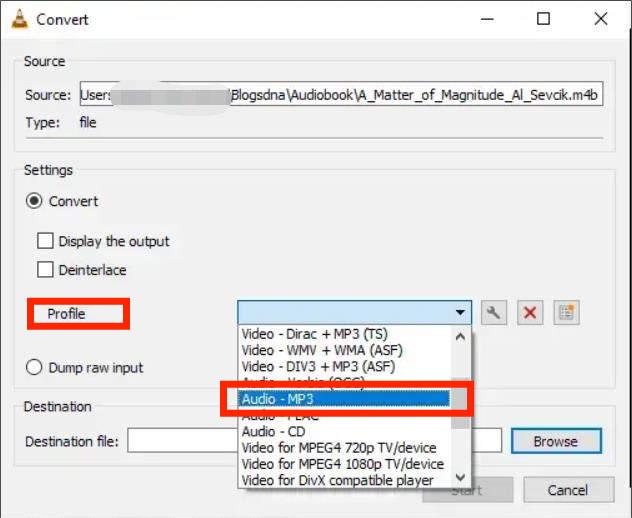
由于 VLC 不是专用的音频转换器,它使用的编解码器效率较低,您会发现导出的 MP3 文件比原始 M4B 文件大得多。此外,批量转换需要大量时间。如果您希望转换快速高效,文件大小合理,您可以尝试 AMusicSoft Apple Music Converter。
你可能感兴趣: 如何在 VLC 上播放 Apple Music?
第 4 部分:使用 FreeConvert 将 M4B 有声读物转换为 MP3
除了前面提到的三个桌面软件之外,我们还将讨论最后一个可供您使用的在线 M4B 到 MP3 转换器。以下 M4B 有声读物到 MP3 在线转换器 - FreeConvert 是我们的最爱之一。其使用完全免费,只要有个人计算机和稳定的互联网连接就可以访问。它的转换具有最高的质量。在大多数情况下,您可以使用其高级设置来微调转换参数。按照详细的分步指南使用 FreeConvert 将 M4B 转换为 MP3。
步骤 1。 在 Web 浏览器上导航至 FreeConvert M4B to MP3 Converter。然后单击“选择文件”按钮选择您的 iTunes M4B 有声读物。 FreeConvert Converter 允许您从设备、Google Drive 或 Dropbox 上传文件,或通过 URL 添加文件。

你可能感兴趣: 如何在 Dropbox 上分享音乐
步骤 2。 选择“MP3”作为输出格式。在“高级选项”(齿轮图标)中,您可以设置音频编解码器、调整音量、添加淡入和淡出效果或反向播放。单击“转换”按钮。处理完成后,下载您的 MP3。
但是,与 AMusicSoft Apple Music Converter 相比,它并不那么可靠。这款基于网络的音乐转换器有时可以正常工作。但是,在某些情况下,转换过程会在中途停止,页面会重置。在处理大文件时,转换过程需要数小时。不过,如果您正在寻找一种可以立即使用的工具,您可以选择这个。
第5部分。全部包装
您已经了解了四种 M4B 到 MP3 转换器,它们将引导您将 M4B 有声读物转换为 MP3 文件。您只需要检查并确保您将使用所提供的中最好的。对于受保护的 M4B 有声读物,您可以使用 AMusicSoft 苹果音乐转换器 将有声读物文件转换为您想要的任何格式。如果您有 iTunes Store 中的无 DRM 的 M4B 有声读物,则可以使用专用 iTunes 将 M4B 导出为 MP3。如果您知道以前曾帮助过您的任何其他工具,我们很想知道您的想法。
人们也读
Robert Fabry 是一位热心的博主,也是一位热衷于技术的爱好者,也许他可以通过分享一些技巧来感染你。他还热爱音乐,并曾为 AMusicSoft 撰写过有关这些主题的文章。